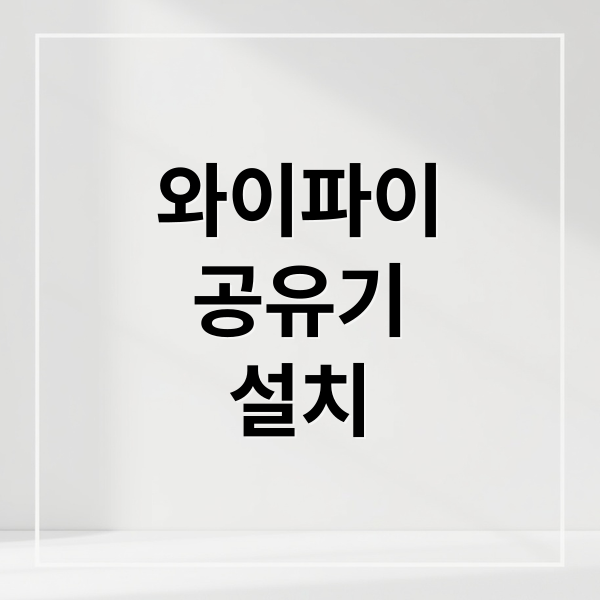집에서든, 카페에서든 인터넷은 이제 우리 삶의 필수 요소가 되었어요. 특히 무선 인터넷의 핵심인 와이파이는 없어서는 안 될 존재죠. 하지만 와이파이 공유기를 직접 설치하거나 느려진 속도를 최적화하는 과정이 어렵게 느껴져 망설이는 분들이 많으실 거예요. 이 가이드는 와이파이 공유기 설치부터 안정적인 연결, 그리고 쾌적한 와이파이 속도 최적화까지, 초보자도 쉽게 따라 할 수 있도록 모든 과정을 자세히 알려드릴게요. 지금부터 우리 집 와이파이 환경을 완벽하게 만드는 여정을 함께 시작해 볼까요?
📋 와이파이 공유기 설치, 이것만 알면 끝!

와이파이 공유기 설치는 생각보다 어렵지 않아요. 마치 레고 블록을 조립하듯 간단하답니다. 가장 먼저 필요한 준비물과 설치 방법을 알아볼게요.
준비물 확인
- 인터넷 모뎀: 통신사에서 설치해 준 기기예요.
- 와이파이 공유기: 새로 구매한 공유기 또는 통신사 임대 공유기예요.
- 랜선: 모뎀과 공유기, 공유기와 컴퓨터를 연결할 때 필요해요. 보통 공유기 박스 안에 포함되어 있어요.
- 전원 어댑터: 공유기에 전원을 공급하는 역할을 해요. 이 역시 공유기 박스에 함께 들어있답니다.
설치 방법 선택
- 직접 구매 및 설치:
- 장점: 월 임대료가 발생하지 않고, 원하는 모델을 자유롭게 선택할 수 있어요.
- 단점: 초기 설정 과정을 직접 해야 해요.
- 통신사 문의 및 설치:
- 장점: 기사님이 방문해서 모든 과정을 알아서 처리해주니 편리해요.
- 단점: 통신사에서 공유기를 임대할 경우 월 임대료가 발생할 수 있어요.
실제로 제가 처음 공유기를 설치했을 때는 준비물만 잘 챙겨도 절반은 성공한 기분이었어요. 특히 랜선이 공유기 박스에 들어있다는 걸 몰라서 당황했던 기억이 나네요.
📝 직접 설치 시 초기 설정 단계
- 전원 연결: 공유기에 전원 어댑터를 연결해요.
- 모뎀 ↔ 공유기 연결: 인터넷 모뎀과 공유기를 랜선으로 연결해요.
- 공유기 ↔ 컴퓨터 연결: 또 다른 랜선을 이용해 공유기와 컴퓨터를 연결해요.
- 관리자 페이지 접속: 인터넷 브라우저 주소창에 공유기 고유 IP 주소를 입력해서 접속해요.
- 와이파이 이름(SSID) 및 비밀번호 설정: 보안을 위해 초기 아이디/비밀번호(보통 ‘admin’)를 반드시 변경하고, 원하는 와이파이 이름과 비밀번호를 설정해요.
🔌 공유기 연결, 초보자도 쉽게 따라 하는 방법

와이파이 공유기 설치의 핵심은 바로 각 포트의 역할을 정확히 이해하고 올바른 위치에 선을 꽂는 것이에요. 이것만 성공하면 설치의 절반은 이미 끝난 셈이랍니다!
포트별 연결 가이드
- 모뎀 전원 확인:
- 벽에서 나온 인터넷 선이 연결된 인터넷 모뎀의 전원이 켜져 있는지 먼저 확인해주세요.
- 모뎀 ↔ 공유기 WAN 포트 연결:
- 랜선을 이용해서 모뎀의 LAN 포트와 공유기의 ‘WAN 포트’를 연결해야 해요.
- WAN 포트 특징: 외부 인터넷 회선을 받아들이는 중요한 역할을 하며, 보통 다른 LAN 포트들과 색깔이 다르거나 ‘인터넷’ 또는 지구 모양 아이콘으로 표시되어 있어서 쉽게 구분할 수 있어요.
- 공유기 ↔ 컴퓨터 LAN 포트 연결:
- 초기 설정을 위해서는 PC와 공유기를 유선으로 연결하는 것이 가장 안정적이고 편리해요.
- 또 다른 랜선을 사용해서 공유기의 ‘LAN 포트’ 중 아무 곳에나 꽂아주세요.
- LAN 포트 특징: 공유기에는 보통 4개 정도의 LAN 포트가 있고, 주황색 등 같은 색으로 표시되어 있어요. 이 선의 반대쪽을 데스크톱 PC나 노트북의 랜 포트에 연결하면 됩니다.
- 공유기 전원 연결 및 확인:
- 마지막으로 공유기의 전원 어댑터를 연결하고, 공유기 앞면에 있는 LED 램프가 깜빡이는 것을 확인하면 하드웨어 연결은 모두 끝나요.
제가 처음 공유기를 연결할 때 WAN 포트와 LAN 포트를 헷갈려서 한참 헤맸던 기억이 나요. 색깔이나 아이콘을 잘 확인하는 게 정말 중요하더라고요.
📱 내 기기, 와이파이에 완벽 연결하는 비법

노트북이나 스마트폰 등 다양한 기기들을 와이파이에 연결하는 것은 이제 일상이 되었죠. 하지만 때로는 와이파이 목록에 내가 연결하려는 네트워크가 보이지 않거나, 비밀번호를 정확히 입력했는데도 연결되지 않는 답답한 상황을 마주하기도 합니다.
와이파이 연결 전 점검 사항
- 기기 와이파이 기능 활성화:
- 노트북의 경우, 키보드에 있는 와이파이 아이콘(보통 📶 모양)이나 Fn 키와 함께 특정 기능 키를 눌러 무선 네트워크 기능을 활성화해야 해요.
- 실수로 비행기 모드가 켜져 있으면 와이파이 검색이 차단될 수 있으니, 이 부분도 꼭 확인해주세요.
- 맥북 와이파이 켜기:
- 화면 상단 오른쪽 메뉴 막대에 있는 와이파이 아이콘을 클릭하여 ‘Wi-Fi 켜기’를 선택하면 됩니다.
📝 와이파이 네트워크 연결 단계
- 네트워크 목록 확인:
- 기기의 와이파이 기능이 활성화되었다면, 이제 연결할 와이파이 네트워크를 선택해야 해요.
- 윈도우 노트북에서는 작업표시줄 오른쪽 하단에 있는 와이파이 아이콘(🌐 또는 📶)을 클릭하면 주변의 와이파이 목록이 나타나요.
- SSID 선택 및 비밀번호 입력:
- 여기서 내가 사용하려는 와이파이 이름(SSID)을 선택하고 비밀번호를 입력하면 됩니다.
- 처음 연결하는 네트워크라면 정확한 비밀번호 입력이 필수이며, 대소문자를 구분해야 한다는 점을 잊지 마세요. ‘자동 연결’ 옵션을 체크해두면 다음부터는 더욱 편리하게 사용할 수 있어요.
- 드라이버 문제 확인:
- 만약 와이파이 목록 자체가 전혀 보이지 않는다면, 기기의 와이파이 드라이버에 문제가 있을 가능성이 있으니, 이럴 때는 드라이버 상태를 점검해 보는 것이 좋아요.
예전에 노트북으로 급하게 작업해야 하는데 와이파이가 안 잡혀서 정말 난감했어요. 알고 보니 비행기 모드가 켜져 있었더라고요. 이런 사소한 실수가 큰 문제를 만들 수 있답니다.
⚙️ 공유기 설정, 보안부터 속도까지 최적화하기

와이파이 공유기 설치를 마치셨다면, 이제 우리 집 와이파이를 더욱 빠르고 안전하게 만들어 줄 공유기 설정을 해야 해요. 마치 집을 짓고 나서 가구 배치와 보안 시스템을 점검하는 것과 같다고 생각하면 쉬워요.
공유기 관리자 페이지 접속
- 접속 방법:
- 보통 웹 브라우저 주소창에
192.168.0.1과 같은 특정 IP 주소를 입력하면 접속할 수 있어요.
- 보통 웹 브라우저 주소창에
- 초기 비밀번호 변경:
- 처음 접속할 때는 아이디와 비밀번호가 ‘admin’으로 기본 설정되어 있는 경우가 많으니, 보안을 위해 반드시 나만 아는 복잡한 비밀번호로 변경하는 것이 중요해요.
- SSID 및 비밀번호 설정:
- 이 관리자 페이지에서는 우리 집 와이파이 이름(SSID)과 접속 비밀번호를 원하는 대로 설정할 수 있답니다.
와이파이 속도 최적화 설정
- NAT 설정 변경:
- 만약 인터넷이 자주 끊기거나 느리다면, 공유기 설정에서 NAT(Network Address Translation) 설정을 ‘브릿지 모드’로 변경하는 것을 고려해 볼 수 있어요.
- 이렇게 하면 여러 장비가 동시에 인터넷에 접속할 때 더 원활하게 사용할 수 있고, 인터넷 속도 향상에도 도움을 줄 수 있답니다.
- 펌웨어 업데이트:
- 공유기 성능 개선과 보안 취약점 감소를 위해 최신 펌웨어로 업데이트하는 것도 잊지 마세요.
- 관리자 페이지에서 ‘펌웨어 자동 업그레이드’ 기능을 활성화해두면 더욱 편리하게 최신 상태를 유지할 수 있어요.
- 무선 채널 변경:
- 만약 주변에 와이파이 신호가 너무 많아 간섭이 심하다면, 공유기 설정에서 무선 채널을 수동으로 변경하거나 5GHz 대역으로 전환하는 것도 좋은 방법이에요.
공유기 비밀번호를 바꾸고 펌웨어 업데이트를 했더니, 확실히 와이파이가 더 안정적으로 느껴졌어요. 특히 펌웨어 자동 업데이트는 정말 편리하더라고요.
“이 포스팅은 쿠팡 파트너스 활동의 일환으로, 이에 따른 일정액의 수수료를 제공받습니다.”
🚀 우리 집 와이파이, 더 빠르고 안정적으로 사용하기

와이파이 공유기 설치를 마쳤다고 해서 모든 것이 끝난 것은 아니에요. 집 안 어디에서나 끊김 없이 빠르고 안정적인 인터넷을 사용하기 위해서는 몇 가지 추가적인 노력이 필요하답니다.
와이파이 속도 정기 점검
- 점검 사이트 활용:
- fast.com이나 speedtest.net 같은 사이트를 이용하면 현재 인터넷 속도를 쉽게 확인할 수 있어요.
- 속도 저하 시 고려 사항:
- 만약 측정된 속도가 평균보다 현저히 낮다면, 통신사 변경을 고려해 볼 수도 있어요.
공유기 최적 설치 위치
- 집 중앙, 높은 곳:
- 공유기는 집의 가장 중앙, 그리고 바닥보다는 책장 위나 선반처럼 약간 높은 곳에 두는 것이 가장 좋아요.
- 와이파이 전파는 공유기를 중심으로 동심원을 그리며 퍼져나가는데, 집 구석에 두면 전파의 절반 이상이 집 밖으로 새어나가 낭비될 수 있기 때문이에요.
- 장애물 피하기:
- 콘크리트 벽이나 금속 문, 수족관 등은 와이파이 신호를 약하게 만들 수 있으니 이런 장애물은 최대한 피해서 설치하는 것이 좋습니다.
- 간섭 기기 피하기:
- 전자레인지, 무선 전화기, 블루투스 스피커와 같이 2.4GHz 주파수 대역을 사용하는 다른 전자제품들도 와이파이 신호와 간섭을 일으킬 수 있으니, 이런 기기들과는 거리를 두는 것이 좋아요.
추가 활용 팁
- 미사용 기기 연결 해제:
- 사용하지 않는 기기는 와이파이 연결을 해제하여 네트워크 부하를 줄이는 것이 좋아요.
- 게스트 네트워크 활용:
- 필요하다면 게스트 네트워크를 활용하여 메인 네트워크의 부하를 줄이는 것도 좋은 방법입니다.
공유기 위치를 거실 중앙으로 옮기고 나니, 방에서도 와이파이 신호가 훨씬 강해진 것을 체감했어요. 작은 변화가 큰 차이를 만들더라고요.
⚠️ 와이파이 연결 문제, 이렇게 해결하세요!
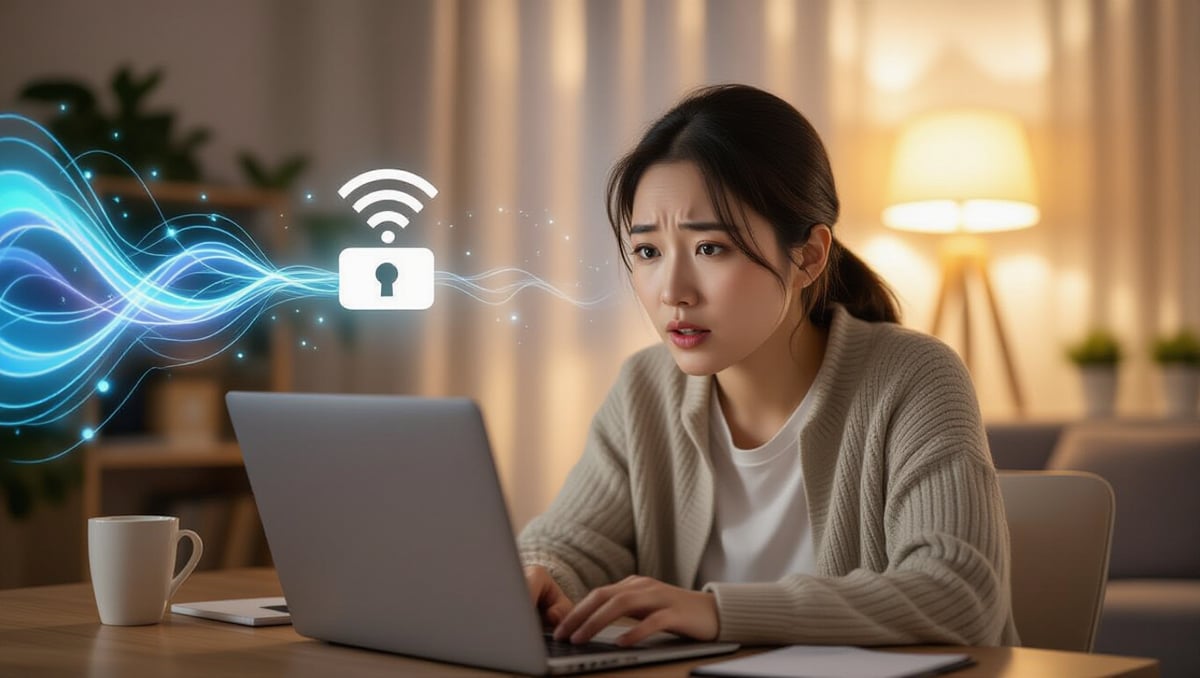
와이파이 연결이 안 되거나 갑자기 끊기는 문제는 정말 당황스럽죠. 특히 노트북으로 작업 중이거나 중요한 순간에 와이파이가 말썽이면 스트레스가 이만저만이 아닐 거예요. 이럴 때 당황하지 않고 차근차근 해결해 나가는 것이 중요해요.
노트북 와이파이 모듈 점검
- 윈도우 설정 확인:
- 윈도우 설정으로 들어가서 ‘네트워크 및 인터넷’ 메뉴를 선택한 후, 좌측의 ‘Wi-Fi’ 항목을 클릭해 보세요.
- 여기서 와이파이 기능이 비활성화되어 있다면, 토글 스위치를 이용해 바로 활성화할 수 있어요.
- 어댑터 옵션 변경:
- 만약 활성화되어 있는데도 문제가 지속된다면, ‘상태’ 메뉴에서 ‘어댑터 옵션 변경’을 선택해 보세요.
- 목록에서 Wi-Fi 항목을 찾아 마우스 오른쪽 버튼을 클릭한 뒤 ‘사용 안 함’을 선택했다가 다시 ‘사용함’으로 변경하는 과정을 거치면, 소프트웨어적인 오류로 인한 연결 문제를 해결하는 데 도움이 될 수 있답니다.
- 와이파이 드라이버 업데이트:
- 그래도 와이파이 목록 자체가 전혀 보이지 않는다면, 와이파이 드라이버에 문제가 있을 가능성이 높으니, 사용하고 있는 노트북 제조사의 공식 웹사이트에 방문해서 해당 모델에 맞는 최신 와이파이 드라이버를 다운로드 받아 설치해 주는 것이 좋습니다.
공유기 및 외부 요인 점검
- 공유기 설정 조정 및 펌웨어 업데이트:
- 공유기 관리자 페이지에 접속하여 설정을 조정하거나, 최신 펌웨어로 업데이트하는 것도 좋은 방법이에요.
- 하드웨어 점검:
- 때로는 공유기 교체나 케이블 점검과 같은 하드웨어적인 변경이 와이파이 연결 문제 해결에 크게 기여하기도 해요.
- DNS 서버 변경:
- DNS 서버를 변경하는 것도 인터넷 품질 향상에 도움을 줄 수 있어요.
- 통신사 고객센터 문의:
- 만약 이런 과정이 어렵게 느껴진다면, 통신사 고객센터에 문의하여 전문가의 도움을 받는 것도 현명한 방법입니다.
갑자기 와이파이가 끊겼을 때, 공유기 전원을 껐다가 다시 켜는 것만으로도 해결된 적이 많아요. 가장 간단하지만 효과적인 방법 중 하나랍니다.
💡 최신 와이파이 기술과 현명한 활용법
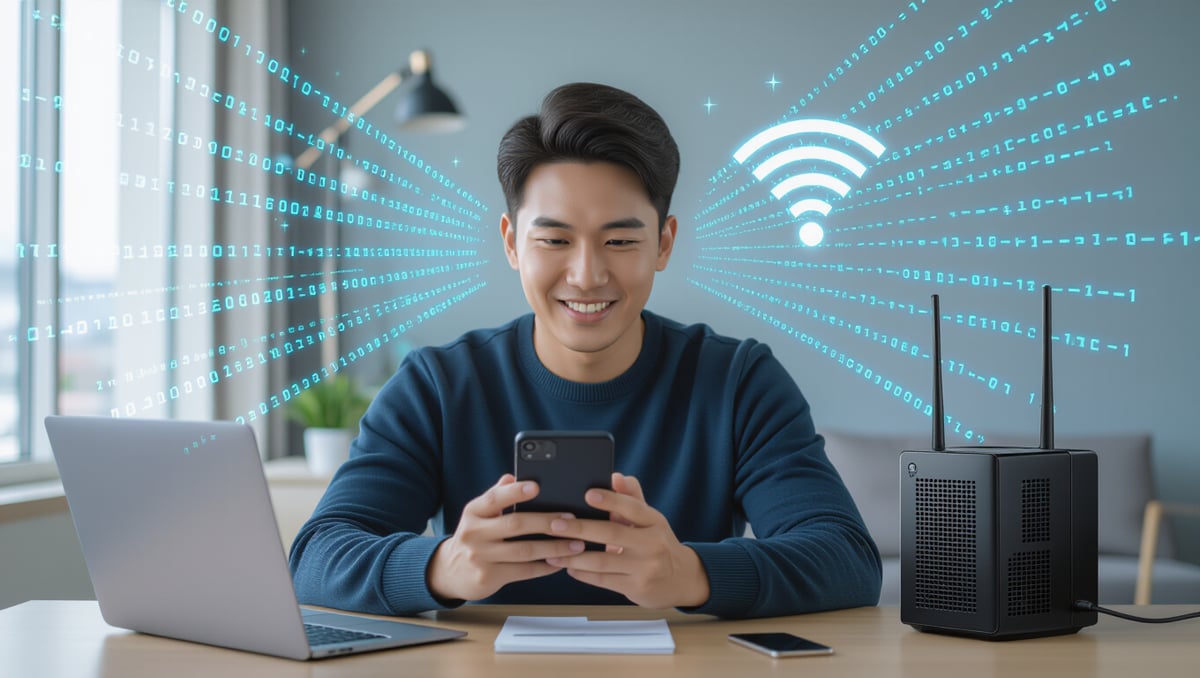
와이파이 공유기 설치를 고민하고 계신다면, 최신 기술 동향을 이해하는 것이 중요해요. 와이파이 뒤에 붙는 숫자는 기술의 세대를 의미하는데, 숫자가 높을수록 더 빠르고 안정적인 최신 기술이라고 생각하시면 됩니다.
📊 와이파이 세대별 주요 특징
| 구분 | 주요 특징 | 장점 | |
|---|---|---|---|
| Wi-Fi 5 (802.11ac) | 현재 가장 대중적인 표준 | – | |
| Wi-Fi 6 (802.11ax) | 다중 접속 환경 성능 개선 | 속도 및 효율성 향상 | |
| Wi-Fi 6E | 6GHz 주파수 대역 사용 | 초고속 통신, 저지연 환경 제공 | |
| Wi-Fi 7 | 최신 기술, 더 높은 성능 | – |
제가 최근에 와이파이 6E 공유기로 바꿨는데, 여러 기기를 동시에 사용해도 속도 저하가 거의 없어서 정말 만족하고 있어요. 특히 게임할 때 핑이 안정적이더라고요.
최신 기술 활용 및 구매 팁
- 공유기 교체:
- 만약 최신 스마트폰이나 노트북을 사용하고 있다면, 그 성능을 100% 활용하기 위해 와이파이 6E 이상을 지원하는 공유기를 선택하는 것이 현명합니다.
- 케이블 교체:
- 사용 중인 케이블이 손상되었거나 오래되었다면 새로운 케이블로 교체하는 것만으로도 신호 품질이 개선될 수 있어요.
- DNS 서버 변경:
- 인터넷 속도가 만족스럽지 않다면, 기본 DNS 서버 대신 구글 퍼블릭 DNS나 클라우드플레어 DNS와 같은 다른 DNS 서버로 변경하여 속도를 향상시키는 방법도 고려해 볼 수 있습니다.
- 인터넷 가입 팁:
- 인터넷 가입 시에는 본사보다는 온라인 대리점을 통해 더 많은 사은품 혜택을 현금으로 받는 것이 실질적인 요금 절감에 도움이 됩니다.
- 사은품 당일 지급, 요금제 강요 없음, 실제 후기가 많은 곳을 선택하는 것이 중요해요.
- 속도 선택:
- 일반 가정에서는 500MB 속도로도 충분하므로 처음부터 1GB를 권유하는 곳은 피하는 것이 좋습니다.
📌 마무리

와이파이 공유기 설치부터 와이파이 속도 최적화까지, 이제 더 이상 어렵게 느껴지지 않으시죠? 이 가이드에서 알려드린 단계들을 차근차근 따라 한다면, 누구나 쉽고 빠르게 우리 집 와이파이 환경을 쾌적하게 만들 수 있을 거예요. 기본적인 설치와 연결 방법부터 보안 설정, 속도 최적화 팁, 그리고 최신 와이파이 기술 활용법까지 모두 익히셨으니, 이제 끊김 없는 빠르고 안정적인 인터넷 생활을 마음껏 즐겨보세요!
자주 묻는 질문
와이파이 공유기 설치 시 가장 중요한 연결 포트는 무엇인가요?
와이파이 공유기 설치 시 가장 중요한 포트는 ‘WAN 포트’입니다. 인터넷 모뎀에서 나오는 랜선을 공유기의 WAN 포트에 연결해야 외부 인터넷 신호를 받아들일 수 있어요. 보통 다른 LAN 포트와 색깔이 다르거나 ‘인터넷’ 아이콘으로 표시되어 있답니다.
와이파이 속도가 느려지거나 자주 끊길 때 가장 먼저 시도해 볼 수 있는 해결책은 무엇인가요?
와이파이 속도 저하나 끊김 현상이 발생하면, 먼저 공유기 설치 위치를 점검해 보세요. 집의 중앙에 높은 곳에 두고, 콘크리트 벽이나 전자레인지 같은 장애물과 거리를 두는 것이 좋습니다. 또한, 공유기 관리자 페이지에서 펌웨어를 최신으로 업데이트하거나 무선 채널을 변경하는 것도 도움이 될 수 있어요.
노트북에서 와이파이 목록이 보이지 않을 때 어떻게 해야 하나요?
노트북에서 와이파이 목록이 보이지 않는다면, 먼저 기기의 와이파이 기능이 켜져 있는지, 비행기 모드가 아닌지 확인해 보세요. 그래도 문제가 지속된다면, 노트북 제조사 웹사이트에서 최신 와이파이 드라이버를 다운로드하여 설치하는 것이 필요합니다.
공유기 관리자 페이지에 접속해서 꼭 바꿔야 할 설정은 무엇인가요?
공유기 관리자 페이지에 접속하면 기본으로 설정된 아이디와 비밀번호(‘admin’ 등)를 반드시 나만 아는 복잡한 비밀번호로 변경해야 합니다. 이는 외부 침입으로부터 와이파이 네트워크를 보호하는 가장 기본적인 보안 조치예요. 또한, 와이파이 이름(SSID)과 접속 비밀번호도 원하는 대로 설정할 수 있습니다.
최신 와이파이 기술인 Wi-Fi 6E나 Wi-Fi 7 공유기를 사용하면 어떤 점이 좋은가요?
Wi-Fi 6E나 Wi-Fi 7과 같은 최신 와이파이 기술을 지원하는 공유기를 사용하면, 기존 2.4GHz, 5GHz 외에 6GHz 주파수 대역을 활용하여 다른 기기와의 간섭 없이 훨씬 빠르고 안정적인 초고속 통신이 가능해집니다. 특히 여러 기기가 동시에 접속하는 환경에서 속도 저하 없이 쾌적한 인터넷을 즐길 수 있어요.